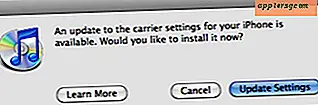Har du glemt et Mac Firmware Password? Må ikke Panic, her er hvad der skal gøres

Brugere, der har brug for højere end sædvanlige sikkerhedsforanstaltninger, angiver ofte et firmwareadgangskode på en Mac, som kræver, at der indtastes en adgangskode, før den typiske OS X-opstartssekvens begynder. Mens disse lavt niveau adgangskoder er ret sikre, men at højere sikkerhed betyder også, at en glemt firmware adgangskode kan være et stort problem. Ikke desto mindre, hvis du lukker op i en situation, hvor du eller en anden bruger har glemt et lavt firmwareadgangskode på en Mac, skal du ikke gå i panik, fordi du muligvis kan gendanne adgangskoden eller omgå den ved hjælp af en af metoderne beskrevet nedenfor. Hvis alt andet fejler, kan Apple muligvis også hjælpe dig.
Bemærk, at et firmwareadgangskode ikke er det samme som en administratoradgangskode eller den generelle computeradgangskode, der bruges til at logge ind på en Mac. Firmwareadgangskoden vises straks ved opstart og er et gråt låst ikon, der ser sådan ud:

Hvis det kodeord, du har problemer med at huske, er en generel Mac-login eller administratoradgangskode, kan du nulstille den med disse instruktioner i stedet. Brug af Apple ID-tilgangen ved opstart er typisk den nemmeste for moderne Mac'er.
1: Prøv at nulstille eller deaktivere med Firmware Password Utility
Du kan muligvis nulstille, ændre eller deaktivere firmwareadgangskoden ved hjælp af den samme metode, som du brugte til at indstille adgangskoden til at begynde med. Dette kræver opstart i genoprettelsesfunktion:
- Genstart Mac'en og hold Kommando + R nede for at gå ind i genoprettelsesfunktionen
- På skærmbilledet Hjælpeprogrammer skal du gå til menuen Utilities menulinje og vælge "Firmware Password Utility"
- Vælg for at slå Firmware-adgangskoden til OFF
Hvis dette lykkes, vil det fortælle dig, at firmwareadgangskoden er slukket.

Kontroller altid din caps nøgle og num lock nøgle før du indtaster eller ændrer adgangskoder, ofte fejl er så simple som det.
Selvfølgelig skal du indtaste et kodeord for at få adgang til Firmware Password Utility, så hvorfor nævnes dette endda, ikke? Fordi det nogle gange virker, måske på grund af brugerfejl, når du indtaster adgangskoden til at begynde med. Ja du skal faktisk prøve det.
2: Har Apple låse Mac Firmware-adgangskoden til dig
Hvis alt andet fejler, skal du få Apple af Apple eller et autoriseret Apple-supportcenter, der kan omgå og / eller nulstille firmware-adgangskoden vha. Proprietære værktøjer. Dette virker på moderne Mac'er, herunder følgende (denne liste er ikke nødvendigvis afgørende. Kontakt altid Apple direkte, hvis du ikke kan huske dit firmware-kodeord uanset Mac):
- MacBook Air (slutningen af 2010 og senere)
- MacBook Pro (tidligt 2011 og senere)
- MacBook Pro med retina display (alle modeller)
- iMac (midten af 2011 og senere)
- Mac mini (midten af 2011 og senere)
- Mac Pro (slutningen af 2013)
- (Måske også andre, kontakt Apple for at finde ud af det)
Du kan kontakte de officielle Apple Support-kanaler via telefon eller planlægge en aftale med en Genius-bar på en lokal Apple Store. Igen, selvom din Mac ikke er på listen, skal du kontakte dem.
I de fleste tilfælde skal du fremlægge bevis for ejerskab af Mac'en, som har en låst firmwareadgangskode, for at de kan låse den pågældende computer op. Der kan være undtagelser for en række usædvanlige omstændigheder, drøft dem med dem om nødvendigt.
3: Den fastlåste Mac-computer er ikke inkluderet i ovenstående liste, og nulstilling af adgangskode fungerede ikke, hvad nu?
Vent, kontaktede du Apple Support eller en Apple-autoriseret supportagent og spørger dem? De kan nok stadig hjælpe dig med at låse op for Macs firmware login.
Men hvis du er den, der gør det selv (som mig selv), så vil du opdage, at mange ældre Mac'er, især dem, der giver dig mulighed for at opgradere og ændre RAM selv, tillader en hardware bypass at omgå firmware adgangskoder ved fysisk at fjerne hukommelse fra computeren og følge instruktionerne, der tilbydes her. Det er en ret teknisk proces, som gør det passende for avancerede brugere og systemadministratorer, men det bør ikke forsøges af en person med nybegynder computeroplevelse. Med det sagt, det virker, og jeg har måttet bruge det selv før i en række interessante IT- og fejlfindingssituationer.
Har du en anden løsning til at låse en Mac op med et langt glemt firmware password? Lad os vide i kommentarerne.